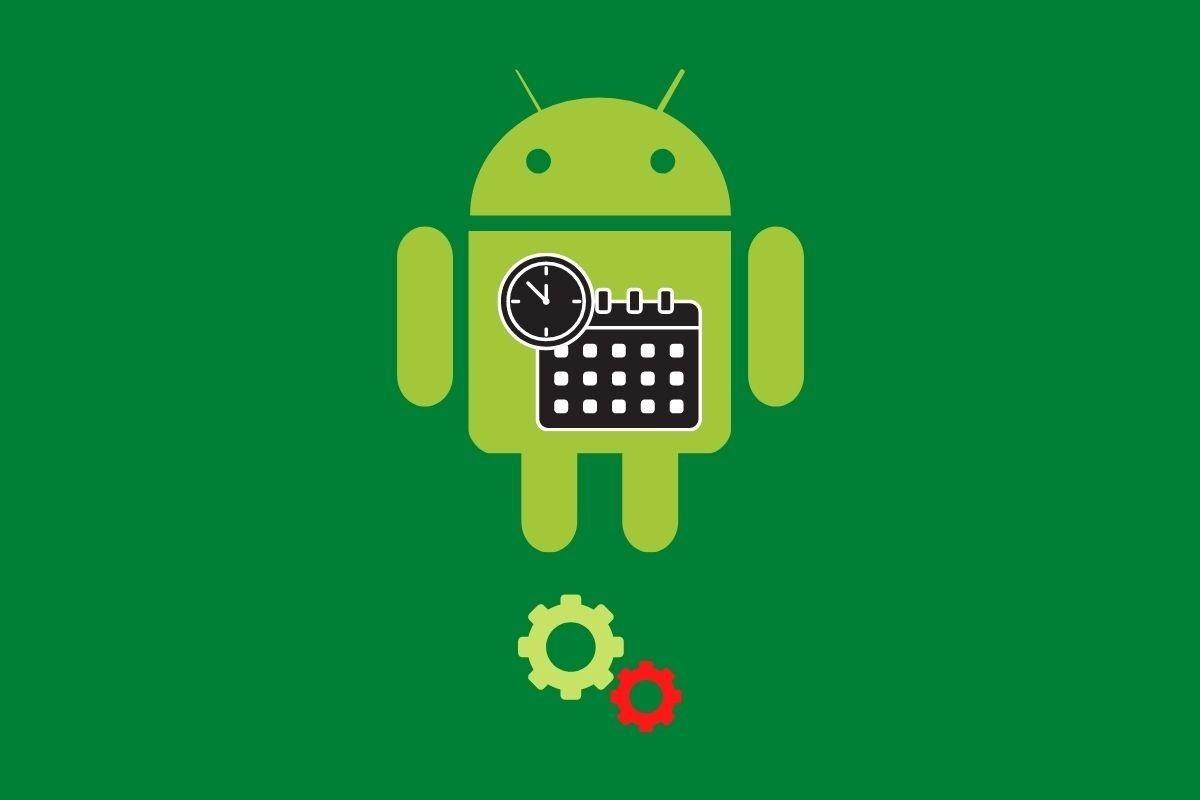En la mayoría de casos, la hora y la fecha de los dispositivos Android viene determinada por la red WiFi a la que nos conectamos durante la primera configuración del dispositivo. Dado que, generalmente, esta red es la de nuestra casa, eso suele garantizar que tanto la fecha, como la hora estarán bien configuradas desde el principio. Sin embargo, puede que esta opción para tener el teléfono dentro del huso horario correcto y en la fecha actual falle. Es muy raro que ocurra, pero puede pasar. Del mismo modo, por algún motivo podríamos elegir no usar la red para obtener la fecha y la hora para el terminal, con lo que sólo nos quedaría configurarla a mano. Sea cual sea el caso, vamos a ver cómo hacerlo a continuación.
Cómo configurar la fecha y la hora en Android
En el sistema operativo del robot verde configurar la fecha y la hora es muy sencillo. En primer lugar, abre los ajustes del terminal y dirígete al apartado Sistema:
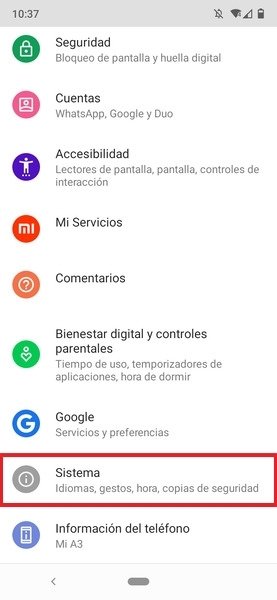 Ajustes de Sistema dentro de los ajustes de Android
Ajustes de Sistema dentro de los ajustes de Android
De todas las opciones que te aparecerán en pantalla, pulsa sobre Fecha y hora:
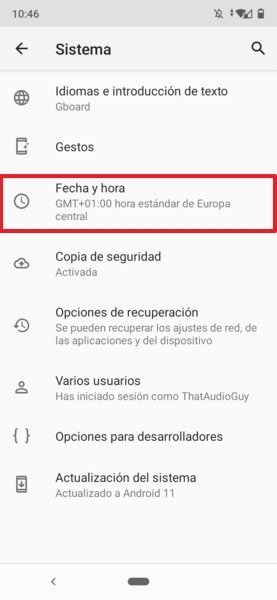 Acceso a los ajustes de fecha y hora
Acceso a los ajustes de fecha y hora
En nuestro caso, configuramos tanto la fecha como la hora con la red desde la que realizamos la primera puesta en marcha del teléfono. Tendremos que, antes de nada, desactivar las funciones definidas por la red en caso de querer ajustar estos parámetros manualmente. Para ello, pulsamos sobre los controles deslizantes:
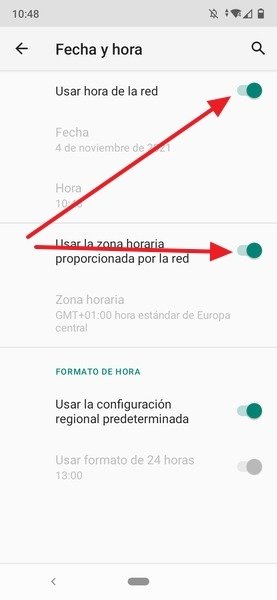 Configuración de fecha y hora automáticas activada
Configuración de fecha y hora automáticas activada
A continuación, ya podremos ajustar fecha, hora y zona horaria manualmente:
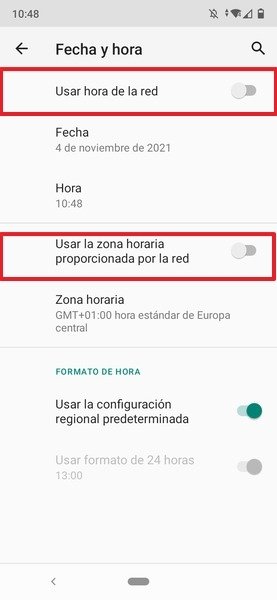 Configuración automática de fecha y hora desactivada
Configuración automática de fecha y hora desactivada
Para ajustar cada apartado, pulsaremos en él. Si lo hacemos sobre la fecha, aparecerá un calendario para que la definamos:
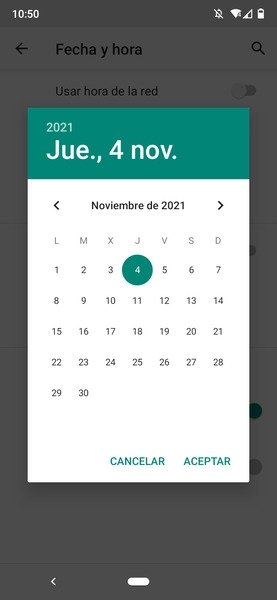 Configuración manual de la fecha
Configuración manual de la fecha
Si pulsamos sobre la hora, aparecerá un reloj en pantalla para que podamos fijarla (también podemos fijarla introduciéndola con el teclado, pulsando en el icono de la esquina inferior izquierda del reloj):
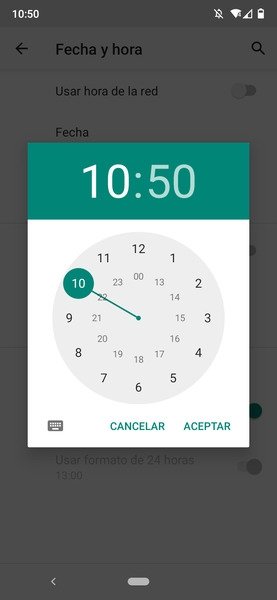 Ajuste manual de la hora
Ajuste manual de la hora
Si queremos cambiar la zona horaria, aparecerá lo siguiente en pantalla:
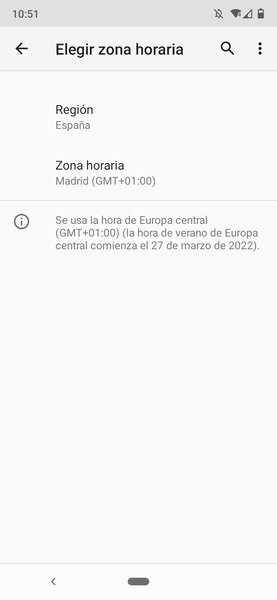 Ajuste de la zona horaria
Ajuste de la zona horaria
Si pulsamos sobre Región, accederemos a un buscador en el que podremos encontrar el país en el que estemos:
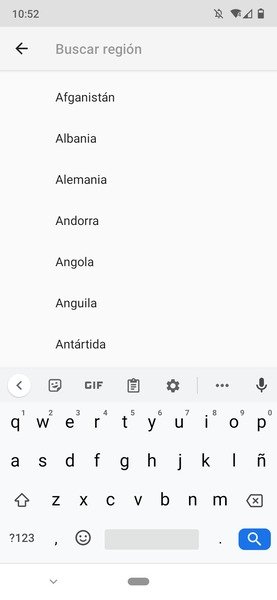 Buscador de la región del teléfono
Buscador de la región del teléfono
Si pulsamos sobre la zona horaria, aparecerá información sobre la misma. Cambiará si alteramos la región en la que se encuentra el dispositivo. Como puedes ver, el proceso es muy sencillo y no tiene ningún misterio. Si sigues los pasos que te damos, no deberías tener ningún problema.